excel用戶登錄制作 在Excel中制作用戶登錄窗口的方法,在這個電腦辦公的時代,要是不掌握點office辦公軟件相關的知識那你簡直就沒有晉升的機會了,excel用戶登錄制作這個問題,不知道是否也困擾著你,關于excel用戶登錄制作 在Excel中制作用戶登錄窗口的方法看完這篇文章你一定會有所收獲,我們一起了解下吧!
為了保護Excel工作表,有時需要對工作表的打開設置權限,這就需要創建用戶登錄界面。在Excel中,制作用戶登錄窗口的方式很多,使用控件是其中的一種重要方法。本文介紹使用VBA窗體控件、文本框控件和按鈕控件等來制作用戶登錄窗口的方法。
1、啟動Excel并打開工作表,打開Visual Basic編輯器,在工程資源管理器中鼠標右擊,選擇關聯菜單中的“插入”|“用戶窗體”命令插入一個用戶窗體。按F4鍵打開“屬性”對話框,在"Caption"文本框中輸入文字“用戶登錄”更改窗體標題,如圖1所示。
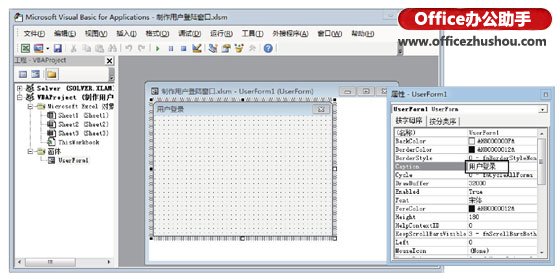
圖1 創建用戶窗體并設置其屬性
2、從“工具箱”對話框中分別選擇“文本框”控件、“標簽”控件和“命令按鈕”控件,在窗體中繪制這些控件,如圖2所示。在“屬性”對話框中將兩個“標簽”控件的"Caption"屬性分別設置為“登錄名”和“登錄密碼”,將“命令按鈕”控件的"Caption"屬性分別設置為“確定”和“取消”,如圖3所示。
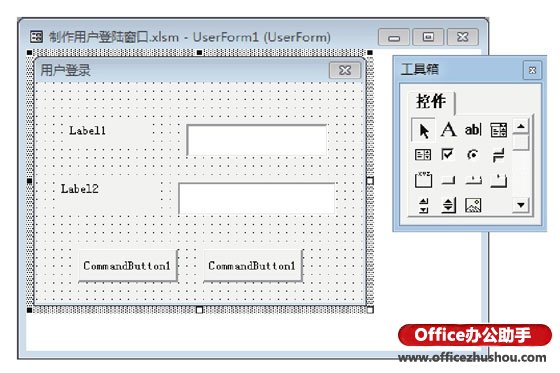
圖2 向窗體中添加控件
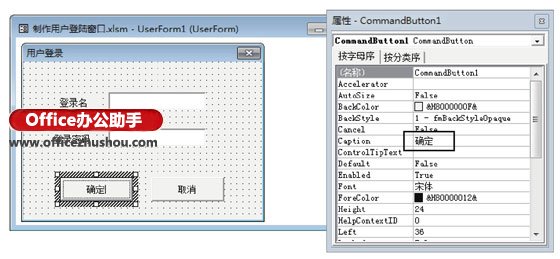
圖3 修改控件的
3、在窗體中選擇第二個“文本框”控件,在“屬性”對話框中將"PasswordChar"屬性設置為字符“*”,如圖4所示。這樣,在該文本框中輸入的字符將被“*”替代。
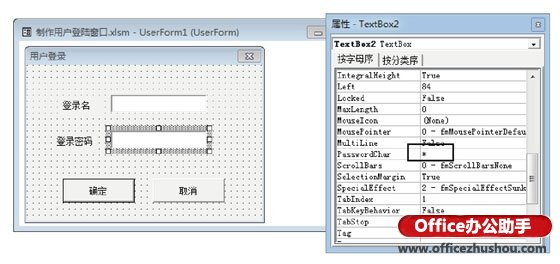
圖4 更改“文本框”控件的
4、鼠標右擊窗體中的“確定”按鈕,選擇關聯菜單中的“查看代碼”命令打開“代碼”窗口,此時Visual Basic編輯器將自動在“代碼”窗口中為控件添加Click事件。為該按鈕添加的Click事件程序如下:
Private Sub CommandButton1_Click()
If TextBox1.Text<>"郭軼凡"Then '判斷用戶名是否正確
MsgBox"用戶登錄名錯誤,您無權登錄!" '不正確給出提示
With TextBox1
.SelStart=0 '設置選擇文字的開始字符
.SelLength=Len(TextBox1.Text) '設置選擇文本的長度
.SetFocus '文本框獲得焦點
End With
ElseIf TextBox2.Text<>"abcdef "Then '如果密碼錯誤
MsgBox"密碼輸入錯誤,請重新輸入!" '給出提示
With TextBox2
.SelStart=0 '設置選擇文本的開始字符
.SelLength=Len(TextBox2.Text) '設置選擇文本的長度
.SetFocus '獲得焦點
End With
Else
MsgBox"登錄成功,歡迎你的到來!" '登錄成功提示
Unload Me '卸載窗體
End If
End Sub
提示
在這里,程序首先判斷第一個文本框的Text屬性值是否為設定的用戶名,如果不是則給出提示,同時使用With結構設置非常關鍵的SelStart屬性和SelLength屬性,使文本框中的文字能夠高亮顯示。同時,使用SetFocus方法使文本框獲得焦點以方便用戶更改用戶名。如果輸入的是設定的用戶名,程序接著判斷第二個文本框中的Text屬性值是否是設定的密碼,如果不是則執行與用戶名錯誤相同的操作。如果用戶名和密碼均正確,程序給出提示并卸載窗體。
5、接著在“代碼”窗口中輸入程序代碼,為“取消”按鈕添加Click事件代碼,具體程序如下所示:
Private Sub CommandButton2_Click()
Unload Me '卸載窗體
ThisWorkbook.Close '關閉工作簿
End Sub
6、按F5鍵運行程序出現“用戶登錄”窗口,在“登錄名”文本框中輸入人名,如果非授權用戶,程序給出提示,如圖4所示。單擊“確定”按鈕關閉提示對話框后,“登錄名”文本框獲得焦點,在其中輸入正確登錄名。在“登錄密碼”文本框中輸入密碼,如果密碼錯誤,程序給出提示,如圖5所示。如果輸入正確的用戶名和登錄密碼,程序提示登錄成功,如圖6所示。單擊“確定”按鈕關閉對話框,“用戶登錄”窗體將關閉。
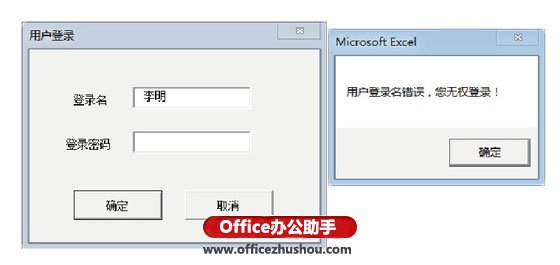
圖5 登錄名輸入錯誤提示

圖6 密碼輸入錯誤提示
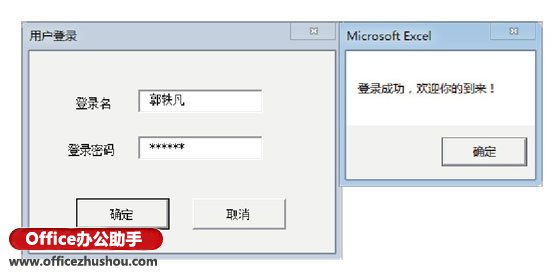
圖7 登錄成功提示
7、在工程資源管理器中雙擊"ThisWorkbook"選項打開“代碼”窗口,在其中輸入如下程序代碼使工作簿打開時用戶窗體可見。切換到Excel,保存文檔,完成本實例的制作。
Private Sub Workbook_Open()
UserForm1.Show
End Sub
 站長資訊網
站長資訊網